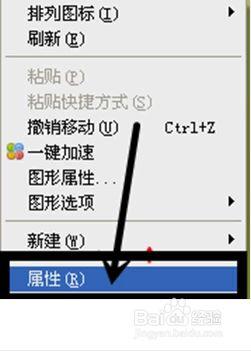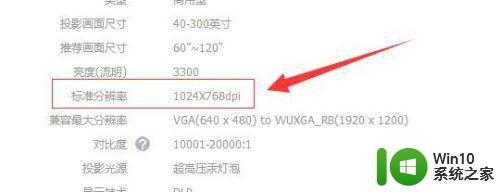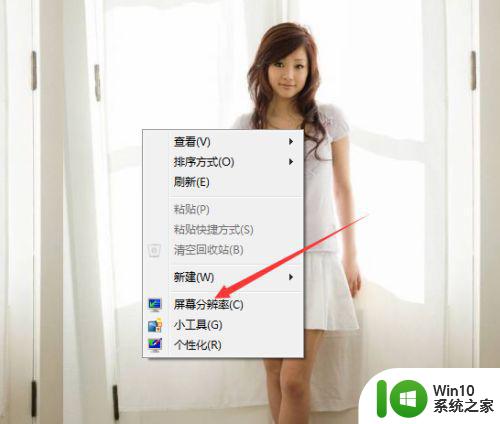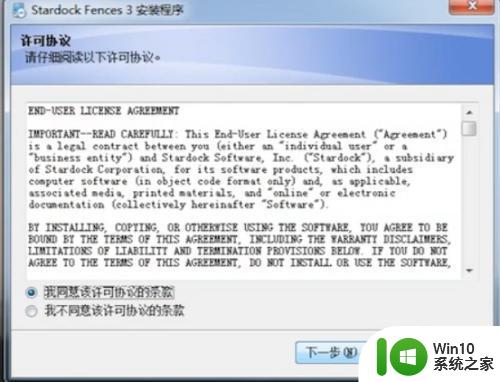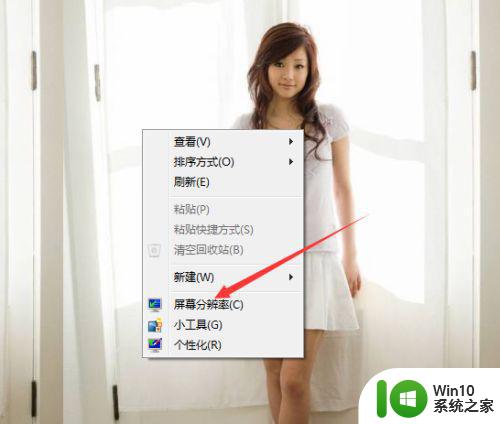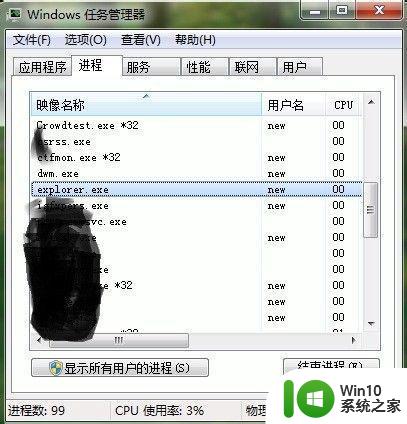电脑桌面有重影的修复方法 为什么电脑桌面有重影
最近一位网友留言说自家电脑屏幕时不时的会出现重影,时间长了眼睛看着很不舒服,造成电脑桌面有重影的原因有很多,可能是显示器故障或者电脑中毒了,关于此问题的解决方法网上也有很多解答,为了帮助大家能快速修复问题,今天小编总结了为什么电脑桌面有重影。
具体方法如下:
1、电脑显示屏有重影先查原因:
当我们的电脑出现如下图片中所示的这种显示屏有重影情况,我们得先检查原因出在哪里,查明原因再解决,不要不明原因乱操作,到时最后只会变得更糟糕啦。我们要检查电脑显示器的连接线要插紧;可以用第二步骤以下的办法尝试解决来看看。
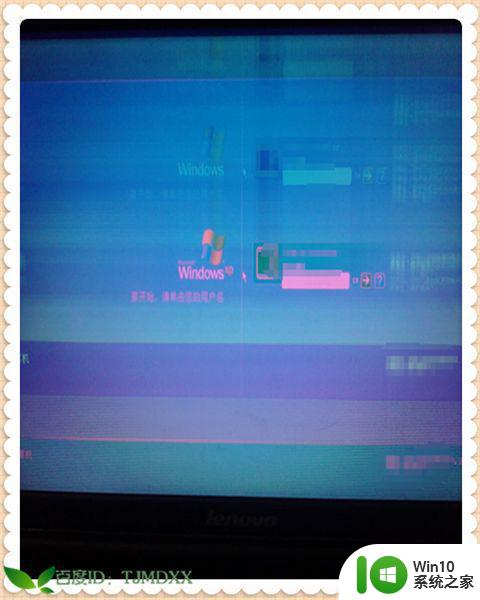
2、电脑桌面上点一下右键进行设置:
我们得一步一步地来操作实验才能知道的,有可能是显示屏刷新率调的太底了,我们先从调整显示屏的刷新率来看看,在电脑桌面上点一下右键,打开属性,找到设置。如下面图片中所示。
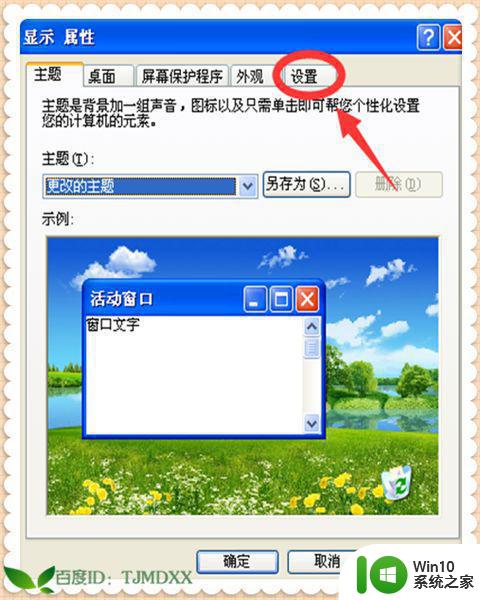
3、显示属性下面点高级按钮:
在显示属性设置界面撮下面,找到高级按钮,用鼠标左键点一下,进行安全的来操作设置,切记别在上面乱点了,一定要根据所发生的原因来操作。如下面图片中所示。
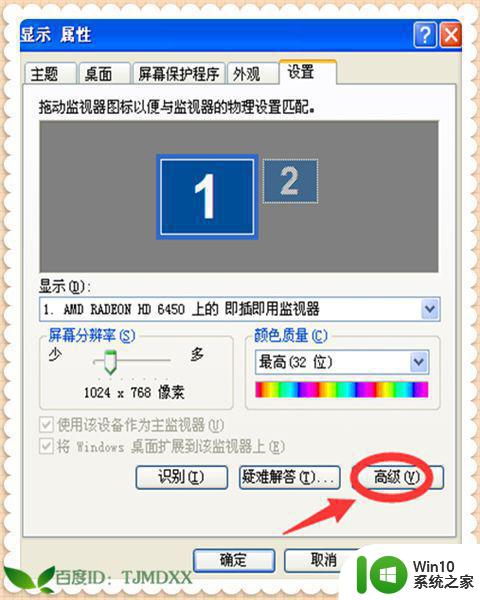
4、从监控器的屏幕刷新率上来试调:
在即插即用监控器和AMD RADEON HD 6450属性页面上,找到监控器,用鼠标左键点一下,如下面图片中所示。
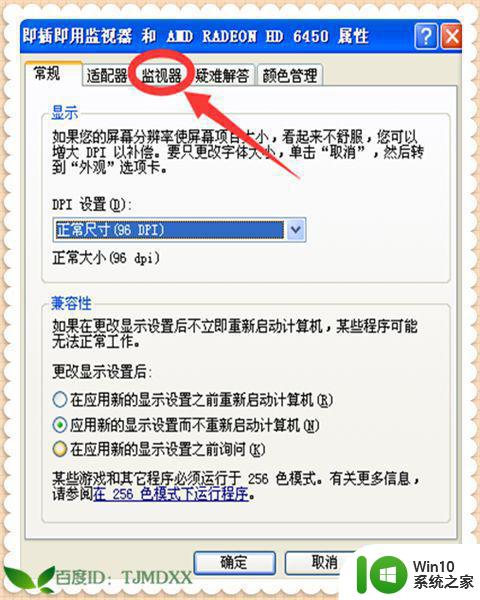
5、之前屏幕刷新率为75赫兹要调整:
我们从监视器上点进去后,会看到屏幕刷新率在之前设为75赫兹,我们要从这里来设置,点一下75赫兹的右侧有一个倒立的单括号,如下面图片中所示。
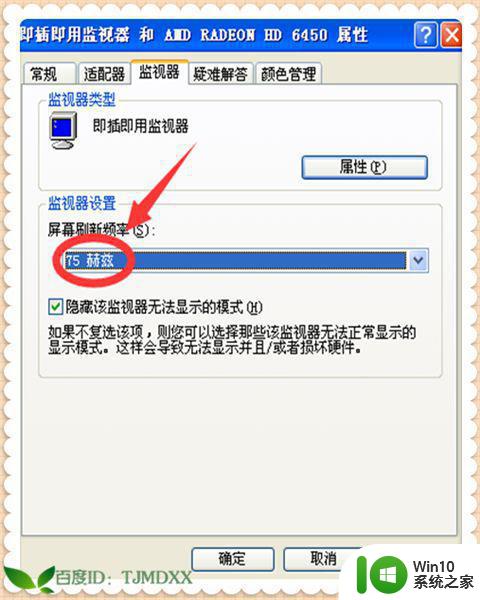
6、当前屏幕刷新率调整为85赫兹:
点一下75赫兹的右侧倒立的单括号,下面会出现一个下拉菜单,上面一共有2个选项,我们要选好85赫兹。如下面图片中所示。
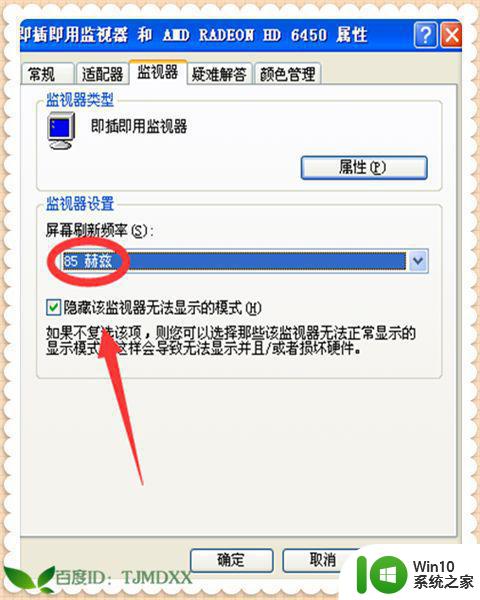
7、用修复软件来更新显卡驱动程序:
当我们设好电脑屏幕刷新率为85赫兹时,我们回到电脑桌面或者直接重启电脑看看,是不是电脑屏幕上的重影不见了,如还是老样子,请用360修复软件或安装驱动精灵2008修复更新显卡驱动程序。显卡常见故障诊断有以下几点:显卡接触不良故障,兼容性问题,显卡元器件损坏故障,显卡过热故障,显卡驱动程序故障,CMOS设置故障,显卡超频问题如下面图片中所示。
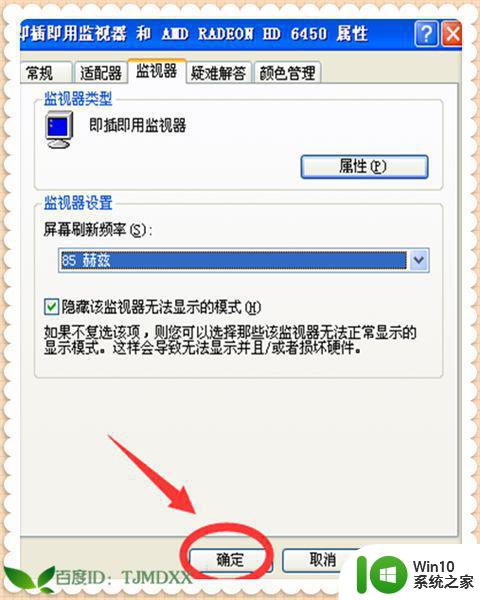
本文详解电脑桌面有重影的原因及修复方法,希望本教程内容能够帮助到大家!